Trojan.floxif (09.15.25)
Co to jest Trojan.floxif?Jest to złośliwe oprogramowanie, które zyskało popularność w 2017 roku, kiedy zostało rozprzestrzenione za pośrednictwem zhakowanej wersji narzędzia CCleaner. W okresie od 15 sierpnia do 12 września 2017 r. Trojan.floxif zainfekował ponad 2 miliony użytkowników komputerów. Z pomocą zhakowanego, renomowanego pliku wykonywalnego programu CCleaner, który był już załadowany złośliwą funkcją, Trojan.floxif zinfiltrował wiele komputerów w krótkim czasie. Po zakończeniu infiltracji Trojan.floxif zebrał dane użytkownika, a także inne informacje systemowe, takie jak zainstalowane programy, unikalny identyfikator i adres Mac, aby wymienić tylko kilka. Zebrane informacje są wysyłane do serwera dowodzenia i kontroli, do którego mają dostęp tylko przestępcy.
Co gorsza, to złośliwe oprogramowanie nie kończy się na zbieraniu informacji, ale także inicjuje inne instalacje złośliwych programów .
Co może zrobić Trojan.floxif?Nie wszystkie wersje CCleaner stanowią zagrożenie dla twojego systemu. Trojan.floxif został zaszczepiony w CCleaner w wersjach 5.33.6162 i Cloud 1.07.3191. Z raportów wynika, że wirus został wykryty tylko w 32-bitowych systemach Windows OS. Nie oznacza to jednak, że 64-bitowa wersja systemu operacyjnego Windows jest bezpieczna, dlatego należy trzymać się z dala od tych wersji CCleaner. Dobrą wiadomością w środku ciemnej sytuacji jest to, że Trojan.floxif nie wykonuje się, jeśli użytkownik nie korzysta z konta administratora.
Istnieją również różne typy wirusa Trojan.floxif, które zostały wskazane przez badaczy, mimo że większość z nich (jeśli nie wszyscy) postępuje podobnie. Wirus ma na celu kradzież informacji dotyczących użytkownika oraz danych technicznych komputera, które obejmują:
- Nazwę komputera ofiary
- Wszystkie programy zainstalowane na komputerze
- Procesy aktywne na komputerze
- Adresy Mac dotyczące początkowych 3 kart sieciowych
- Unikalny identyfikator komputera
Oprócz wyżej wymienionych informacji, które może gromadzić Trojan.floxif, wirus może również zbierać dane dotyczące danych osobowych ofiary, które obejmują dane logowania do różnych wrażliwych stron internetowych, a także szczegóły płatności, takie jak karta kredytowa itp. Co więcej, to złośliwe oprogramowanie może również działać jako keylogger, instalując kilka zagrożeń, takich jak oprogramowanie ransomware, które mogą prowadzić do dalszych szkód, a także strat finansowych.
Mając to na uwadze, po wykryciu, bezkrytycznie, musisz natychmiast pozbądź się wirusa, aby chronić swój komputer, a także poufne dane. Dla tych, którzy zainstalowali zainfekowane wersje, najlepiej jest zaktualizować oprogramowanie i wykonać pełne skanowanie systemu za pomocą renomowanego narzędzia bezpieczeństwa systemu.
Jak zdobyć wirusa Trojan.floxif?Jak wspomniano powyżej, wirus był szeroko rozpowszechniany za pośrednictwem uszkodzonych wersji oprogramowania CCleaner. Twórcy tego szkodliwego oprogramowania zhakowali plik wykonywalny oprogramowania CCleaner i umieścili złośliwy ładunek. Dzięki złośliwemu kodowi wstrzykniętemu w dość godne zaufania i renomowane oprogramowanie, wirusowi udało się zainfekować ponad 2,2 miliona komputerów. Biorąc wszystko pod uwagę, nie oznacza to, że unikając zainfekowanych wersji CCleaner, jesteś bezpieczny przed wirusami. Istnieje pewne zachowanie, którego należy przestrzegać, aby zachować bezpieczeństwo podczas przeglądania Internetu. Na początek, jeśli staniesz się ofiarą tego oprogramowania, nie możesz nic zrobić, aby go uniknąć, ponieważ przeszło przez legalny program. Jednakże, będąc na bieżąco z najnowszymi wiadomościami technicznymi, możesz uniknąć padnięcia ofiarą już zgłoszonego trendu.
Konieczne jest zachowanie czujności podczas uzyskiwania dostępu do Internetu, ponieważ miliony wirusów tylko czekają, aż się pomylisz. Tak, istnieje wiele zaufanych narzędzi, których możesz użyć do odzyskania systemu, przywracając go do zdrowego stanu. Ale utraconych poufnych danych nie można cofnąć, nawet jeśli zostaną odzyskane. Możesz nawet obudzić się następnego ranka ze swoim brudnym praniem w Internecie.
Jak usunąć Trojan.floxifBiorąc pod uwagę przedstawione tutaj fakty, utrzymywanie złośliwych programów w systemie jest zagrożeniem dla komputera . Dlatego należy go usunąć. Dobrą wiadomością jest to, że mamy skuteczne instrukcje usuwania Trojan.floxif, które możesz wykorzystać.
Oto, jak skutecznie usunąć Trojan.floxif z systemu po aktualizacji programu CCleaner do bezpieczniejszej wersji:
Aby usunąć Trojan.floxif z urządzenia, wykonaj następujące czynności:
Krok 1. Usuń Trojan.floxif z systemu Windows
Krok 2 Usuń Trojan.floxif z Mac OS X
Krok 3. Usuń Trojan.floxif z Internet Explorera
Krok 4. Odinstaluj Trojan.floxif z Microsoft Edge
Krok 5. Usuń Trojan.floxif z Mozilla Firefox
Krok 6. Usuń Trojan.floxif z Google Chrome
Krok 7. Usuń Trojan.floxif z Safari
Jak usunąć trojana. floxif z systemu WindowsJedną z typowych cech Trojan.floxif jest to, że lubią podszywać się pod legalne programy lub mogą być łączone z legalnymi programami w celu zainfekowania komputera. Pierwszą rzeczą, którą musisz zrobić w obliczu ryzyka związanego z trojanem.floxif, jest odinstalowanie programu dołączonego do niego.
Aby usunąć potencjalnie złośliwe i niechciane programy z systemu Windows i pozbyć się trojana. floxif na stałe, postępuj zgodnie z tymi instrukcjami:
1. Odinstaluj złośliwe programy.Kliknij Rozpocznij, a następnie wpisz Panel sterowania w polu wyszukiwania. Kliknij Panel sterowania w wynikach wyszukiwania, a następnie kliknij link Odinstaluj program w sekcji Program. Panel sterowania wygląda tak samo na komputerach z systemem Windows 7, ale w przypadku użytkowników systemu Windows XP kliknij Dodaj/usuń programy.
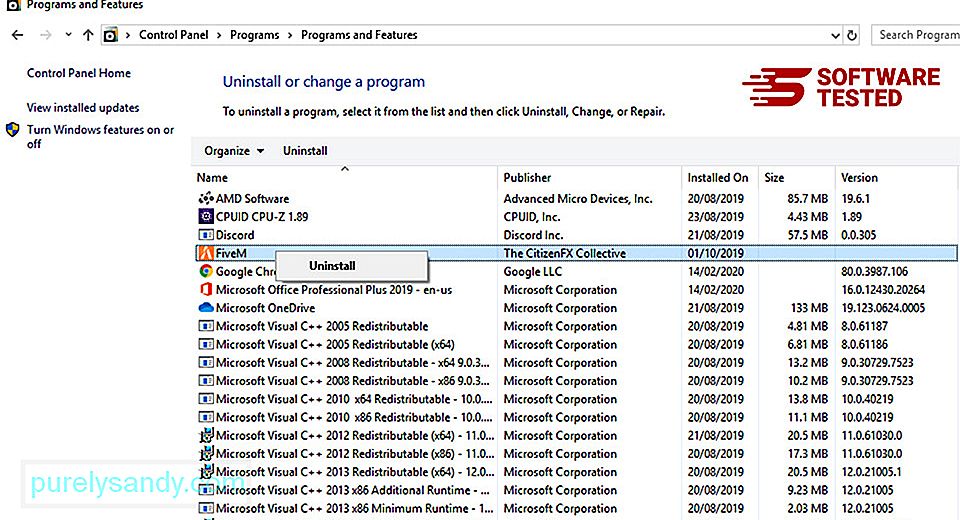
W przypadku systemu Windows 10 użytkowników, możesz także odinstalować programy, przechodząc do Start > Ustawienia > Aplikacje > Aplikacje i funkcje.
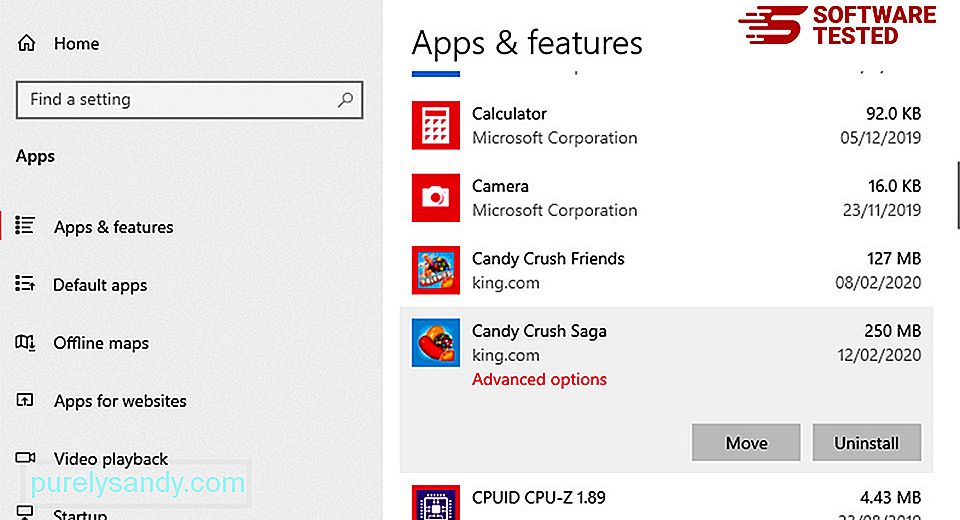
Na liście programów na komputerze poszukaj ostatnio zainstalowanych lub podejrzanych programów, które podejrzewasz o złośliwe oprogramowanie.
Odinstaluj je, klikając (lub w prawo – klikając, jeśli jesteś w Panelu sterowania), a następnie wybierz Odinstaluj. Kliknij ponownie Odinstaluj , aby potwierdzić działanie. Poczekaj na zakończenie procesu dezinstalacji.
88403
3. Usuń Trojan.floxif ze skrótów Windows.Aby to zrobić, kliknij prawym przyciskiem myszy skrót odinstalowanego programu, a następnie wybierz Właściwości.
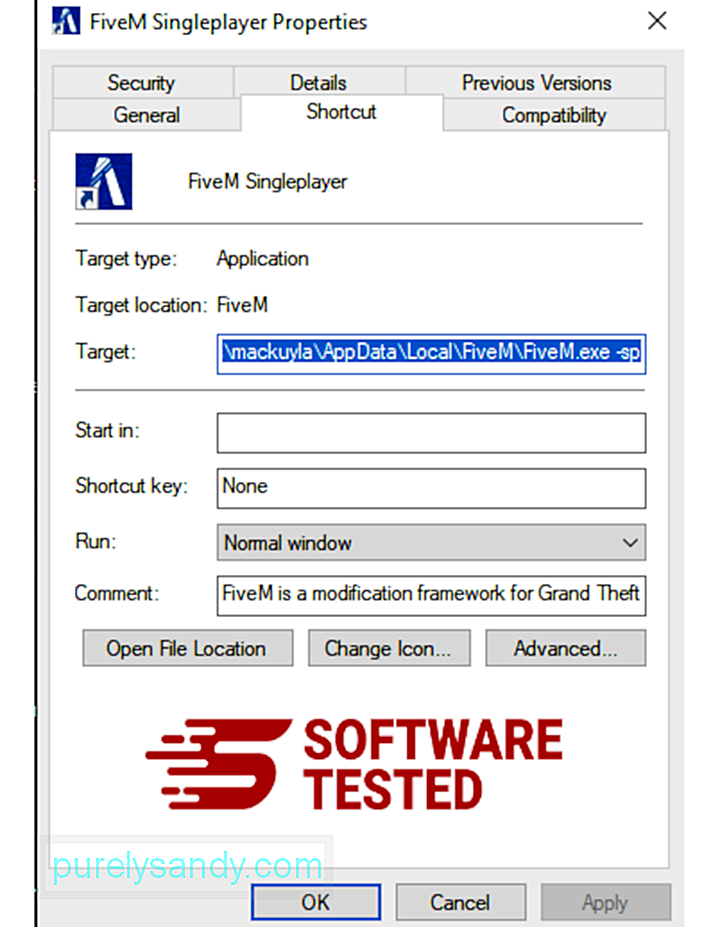
Powinno automatycznie otworzyć kartę Skrót. Spójrz na pole Cel i usuń docelowy adres URL, który jest powiązany ze złośliwym oprogramowaniem. Ten adres URL wskazuje folder instalacyjny złośliwego programu, który odinstalowałeś.
4. Powtórz wszystkie powyższe kroki dla wszystkich skrótów programu.Sprawdź wszystkie lokalizacje, w których te skróty mogą być zapisane, w tym pulpit, menu Start i pasek zadań.
5. Opróżnij Kosz.Po usunięciu wszystkich niechcianych programów i plików z systemu Windows wyczyść Kosz, aby całkowicie pozbyć się Trojan.floxif. Kliknij prawym przyciskiem myszy Kosz na pulpicie, a następnie wybierz Opróżnij Kosz. Kliknij OK , aby potwierdzić.
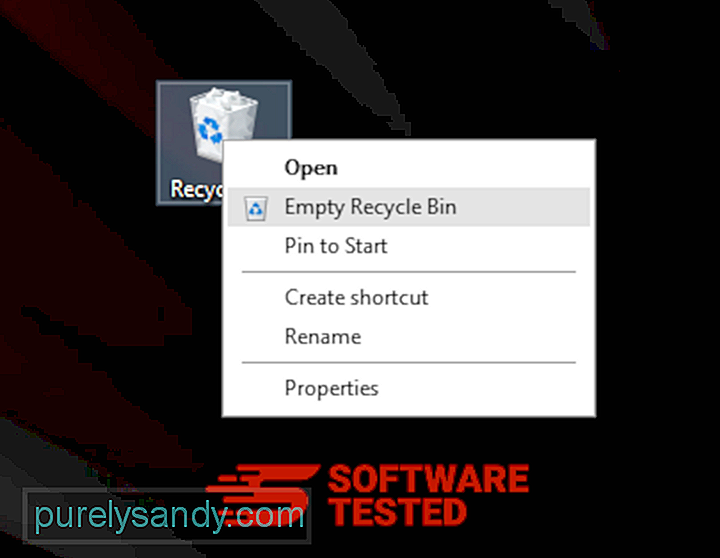
MacOS jest bezpieczniejszy niż system Windows, ale obecność złośliwego oprogramowania na komputerach Mac nie jest niemożliwa. Podobnie jak inne systemy operacyjne, macOS jest również podatny na złośliwe oprogramowanie. W rzeczywistości było kilka wcześniejszych ataków złośliwego oprogramowania wymierzonych w użytkowników komputerów Mac.
Usunięcie Trojan.floxif z komputera Mac jest o wiele łatwiejsze niż w przypadku innych systemów operacyjnych. Oto pełny przewodnik:
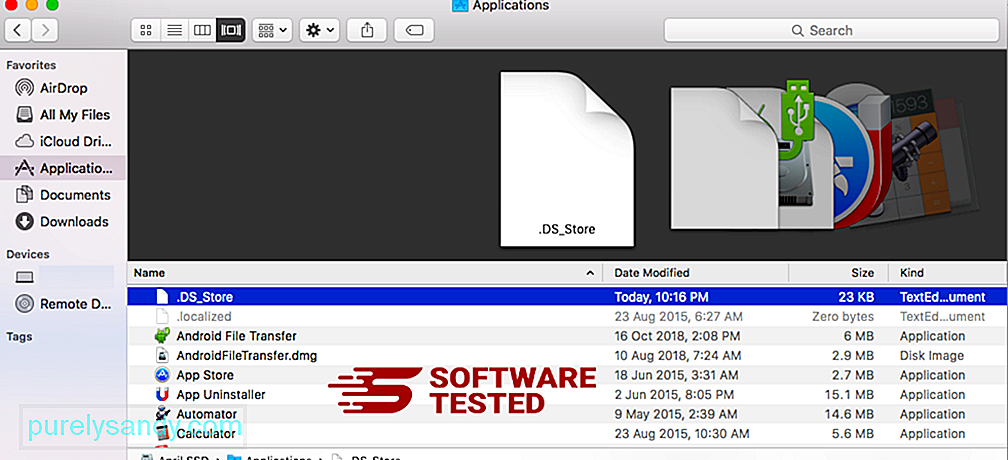
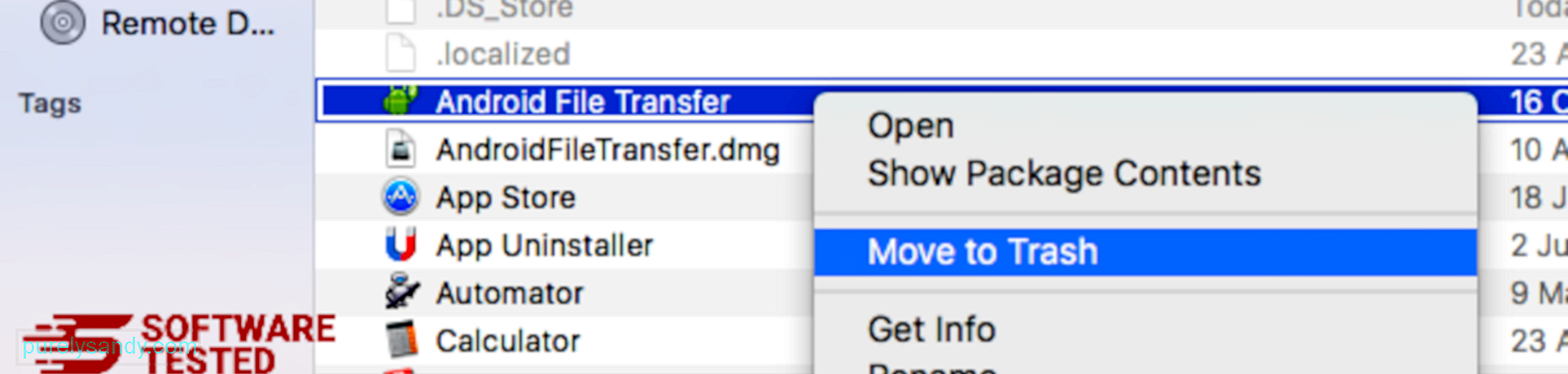
Aby całkowicie pozbyć się Trojan.floxif, opróżnij Kosz.
Jak usunąć Trojan.floxif z Internet ExploreraAby upewnić się, że złośliwe oprogramowanie, które zhakowało Twoją przeglądarkę, całkowicie zniknęło, a wszystkie nieautoryzowane zmiany zostały cofnięte w Internet Explorerze, wykonaj następujące czynności:
1. Pozbądź się niebezpiecznych dodatków.Gdy złośliwe oprogramowanie przechwytuje Twoją przeglądarkę, jednym z oczywistych znaków jest to, że widzisz dodatki lub paski narzędzi, które nagle pojawiają się w Internet Explorerze bez Twojej wiedzy. Aby odinstalować te dodatki, uruchom Internet Explorer, kliknij ikonę koła zębatego w prawym górnym rogu przeglądarki, aby otworzyć menu, a następnie wybierz Zarządzaj dodatkami. 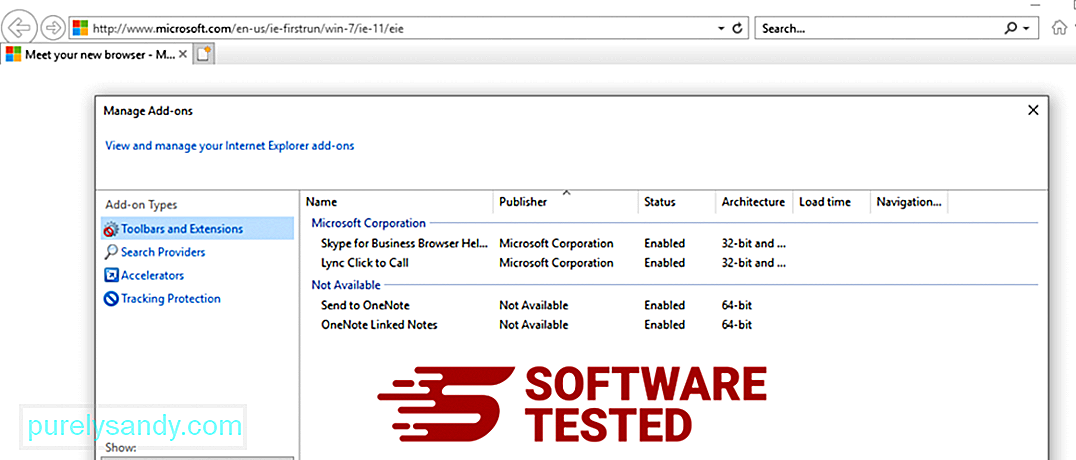
Gdy zobaczysz okno Zarządzaj dodatkami, poszukaj (nazwa złośliwego oprogramowania) i innych podejrzanych wtyczek/dodatków. Możesz wyłączyć te wtyczki/dodatki, klikając Wyłącz. 42171
2. Cofnij wszelkie zmiany na swojej stronie głównej spowodowane przez złośliwe oprogramowanie.Jeśli nagle masz inną stronę początkową lub Twoja domyślna wyszukiwarka została zmieniona, możesz to zmienić z powrotem w ustawieniach przeglądarki Internet Explorer. Aby to zrobić, kliknij ikonę koła zębatego w prawym górnym rogu przeglądarki, a następnie wybierz Opcje internetowe. 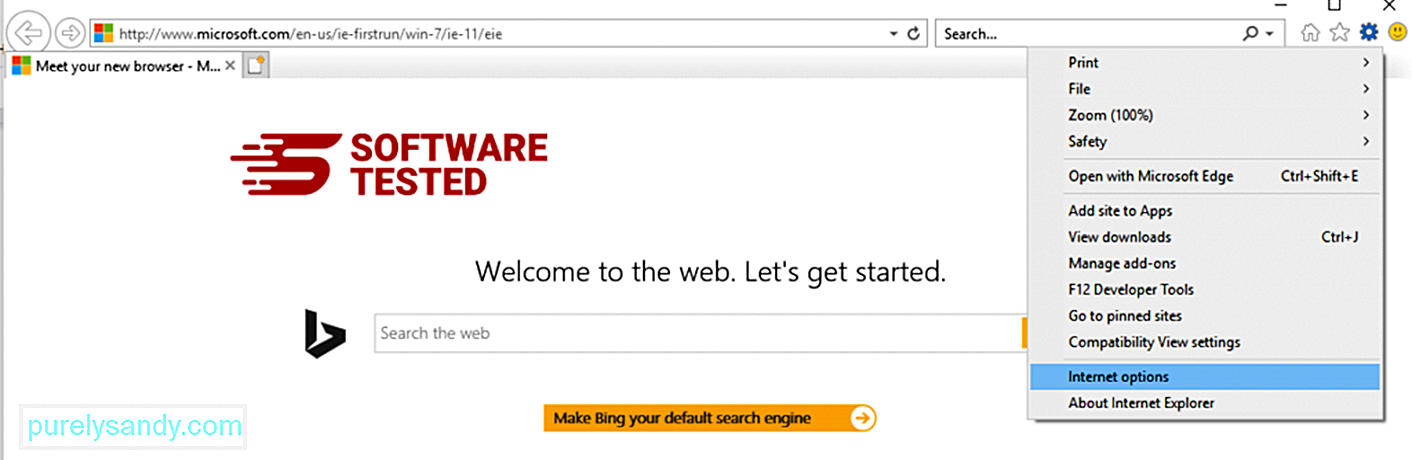
Na karcie Ogólne usuń adres URL strony głównej i wprowadź preferowaną stronę główną. Kliknij Zastosuj , aby zapisać nowe ustawienia. 88267
3. Zresetuj Internet Explorera.Z menu Internet Explorera (ikona koła zębatego u góry) wybierz Opcje internetowe. Kliknij kartę Zaawansowane, a następnie wybierz Resetuj. 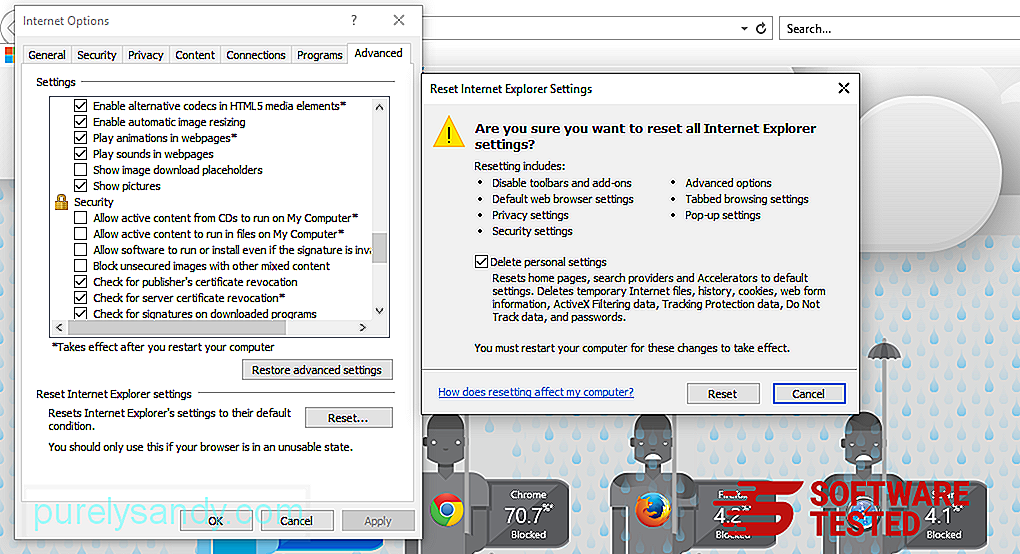
W oknie Resetuj zaznacz Usuń ustawienia osobiste i ponownie kliknij przycisk Resetuj, aby potwierdzić działanie.
Jak odinstalować Trojan.floxif z Microsoft EdgeJeśli podejrzewasz, że Twój komputer został zainfekowany przez złośliwe oprogramowanie i uważasz, że dotyczy to Twojej przeglądarki Microsoft Edge, najlepiej jest zresetować przeglądarkę.
Istnieją dwa sposoby resetowania ustawienia przeglądarki Microsoft Edge, aby całkowicie usunąć wszystkie ślady złośliwego oprogramowania z komputera. Aby uzyskać więcej informacji, zapoznaj się z poniższymi instrukcjami.
Metoda 1: Resetowanie za pomocą ustawień Edge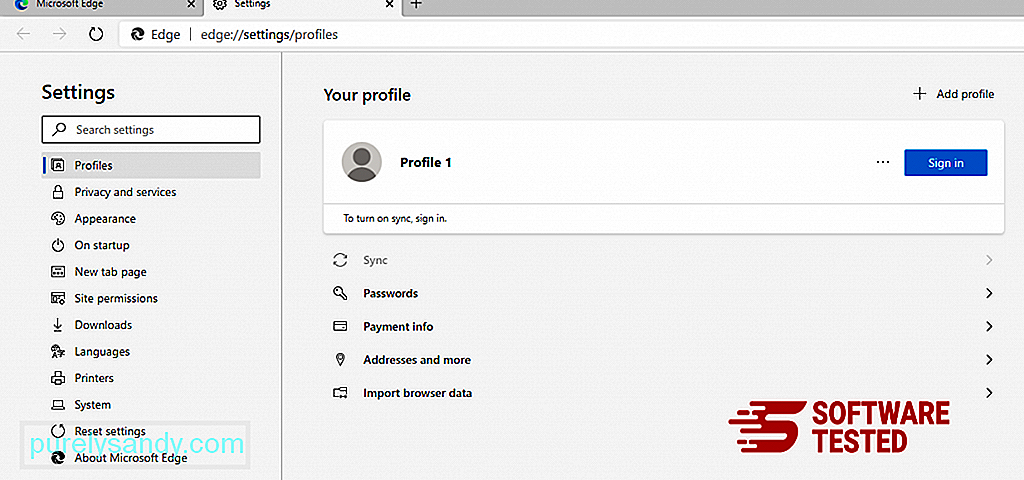
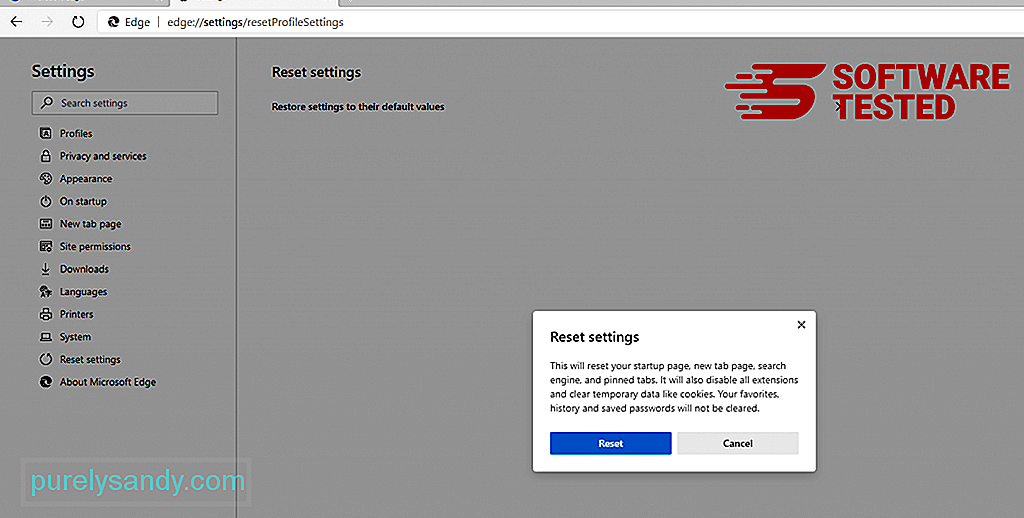
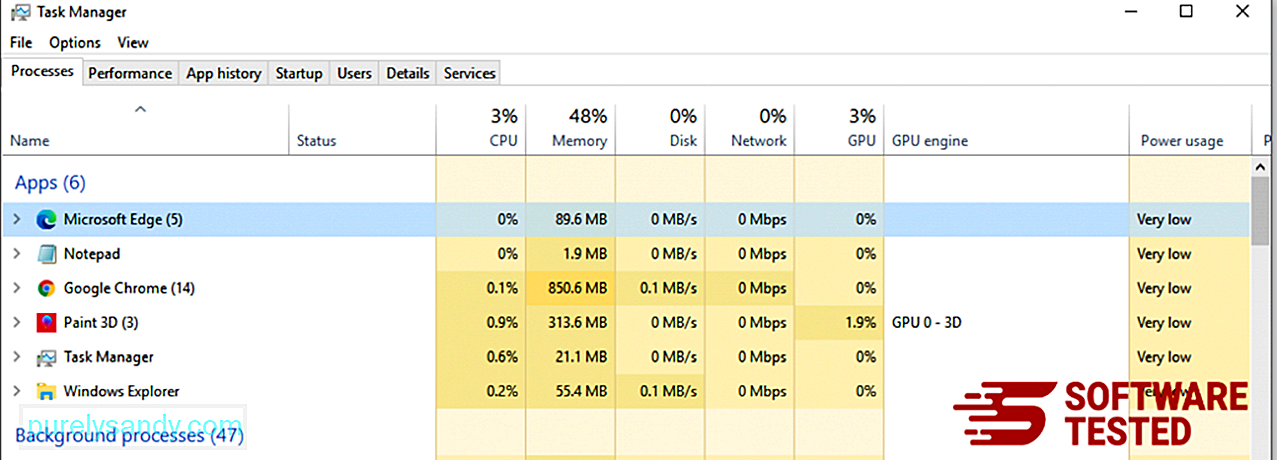
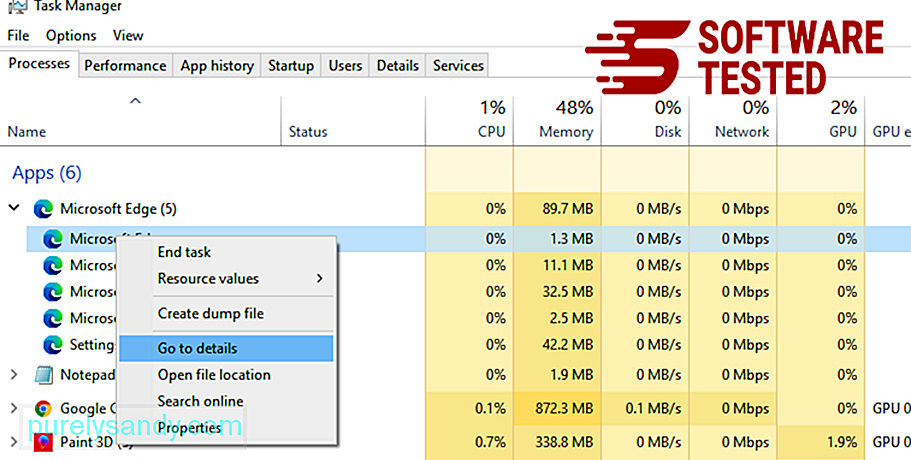
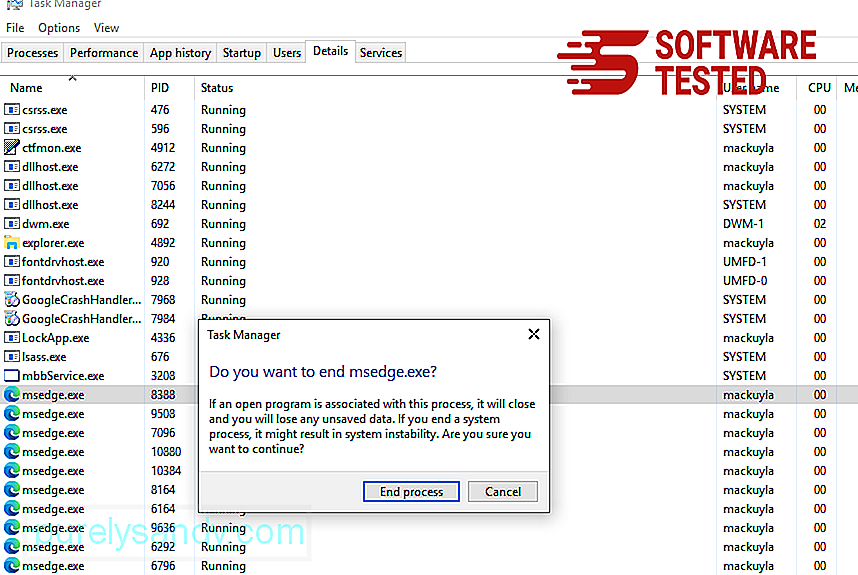
Innym sposobem na zresetowanie przeglądarki Microsoft Edge jest użycie poleceń. Jest to zaawansowana metoda, która jest niezwykle przydatna, jeśli aplikacja Microsoft Edge ciągle się zawiesza lub w ogóle się nie otwiera. Przed użyciem tej metody należy wykonać kopię zapasową ważnych danych.
Oto kroki, aby to zrobić:
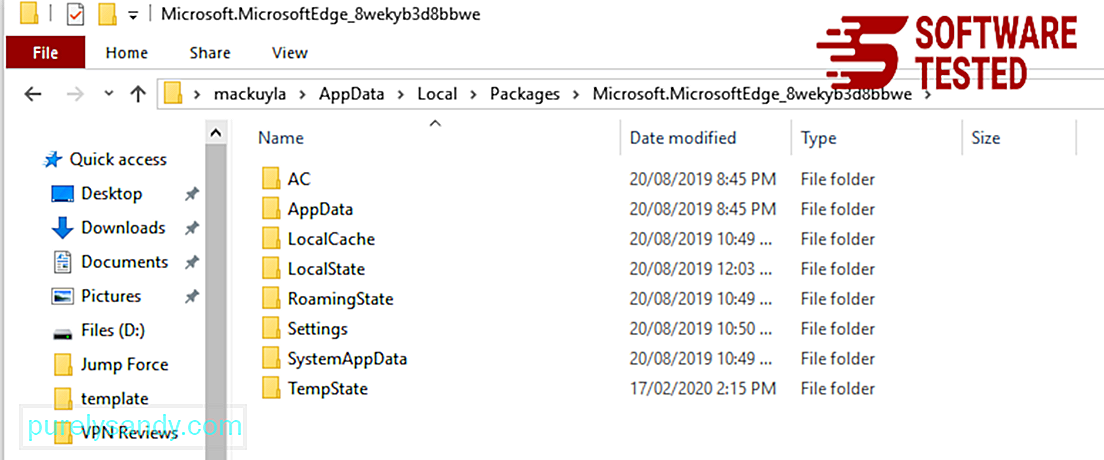
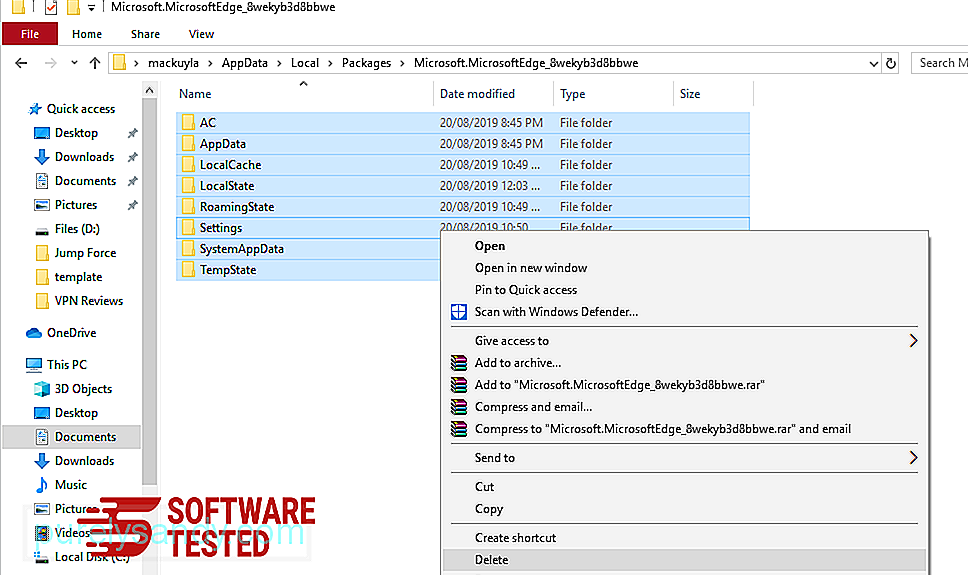
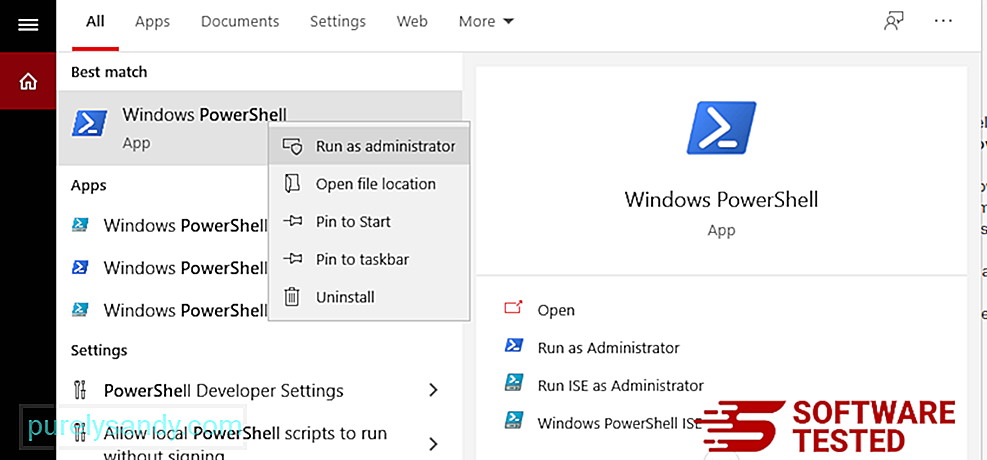
Get-AppXPackage -AllUsers -Name Microsoft.MicrosoftEdge | Foreach {Add-AppxPackage -DisableDevelopmentMode -Register $($_.InstallLocation)\AppXManifest.xml -Verbose} 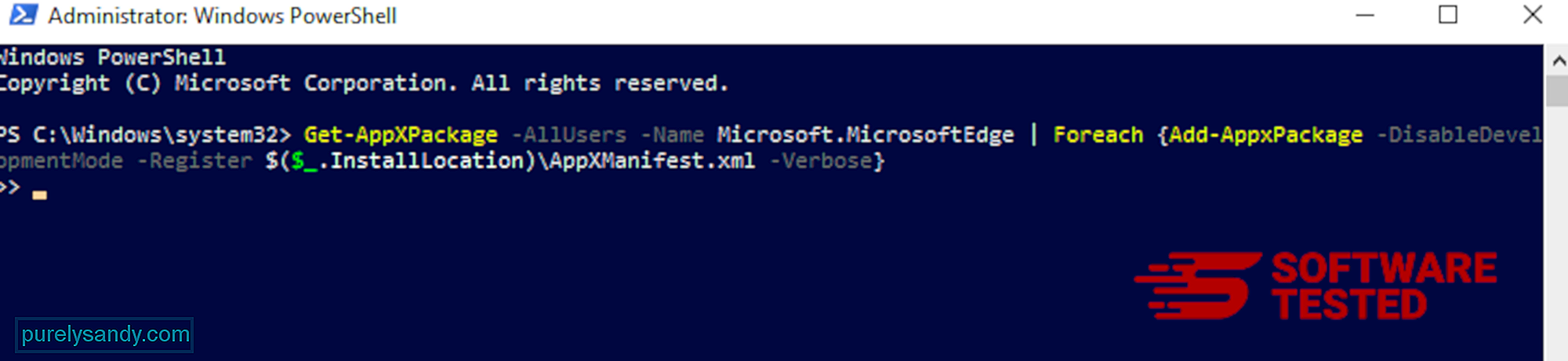
Podobnie jak inne przeglądarki złośliwe oprogramowanie próbuje zmienić ustawienia przeglądarki Mozilla Firefox. Musisz cofnąć te zmiany, aby usunąć wszystkie ślady Trojan.floxif. Wykonaj poniższe czynności, aby całkowicie usunąć Trojan.floxif z Firefoksa:
1. Odinstaluj niebezpieczne lub nieznane rozszerzenia.Sprawdź, czy w Firefoksie nie ma nieznanych rozszerzeń, których instalowania nie pamiętasz. Istnieje duża szansa, że te rozszerzenia zostały zainstalowane przez złośliwe oprogramowanie. Aby to zrobić, uruchom przeglądarkę Mozilla Firefox, kliknij ikonę menu w prawym górnym rogu, a następnie wybierz Dodatki > Rozszerzenia.
W oknie Rozszerzenia wybierz Trojan.floxif i inne podejrzane wtyczki. Kliknij menu z trzema kropkami obok rozszerzenia, a następnie wybierz Usuń, aby usunąć te rozszerzenia. 11424
2. Zmień stronę główną z powrotem na domyślną, jeśli była zaatakowana przez złośliwe oprogramowanie. 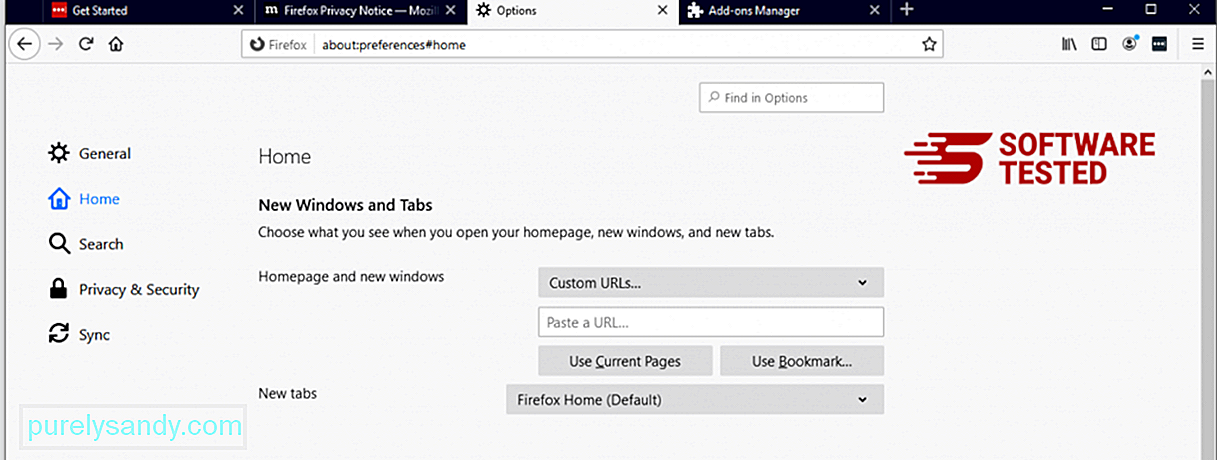
Kliknij menu Firefox w prawym górnym rogu przeglądarki, a następnie wybierz Opcje > Generał. Usuń złośliwą stronę główną i wpisz preferowany adres URL. Możesz też kliknąć Przywróć , aby zmienić domyślną stronę główną. Kliknij OK , aby zapisać nowe ustawienia.
3. Zresetuj przeglądarkę Mozilla Firefox.Przejdź do menu Firefox, a następnie kliknij znak zapytania (Pomoc). Wybierz Informacje dotyczące rozwiązywania problemów. Kliknij przycisk Odśwież Firefoksa, aby Twoja przeglądarka mogła zacząć od nowa. 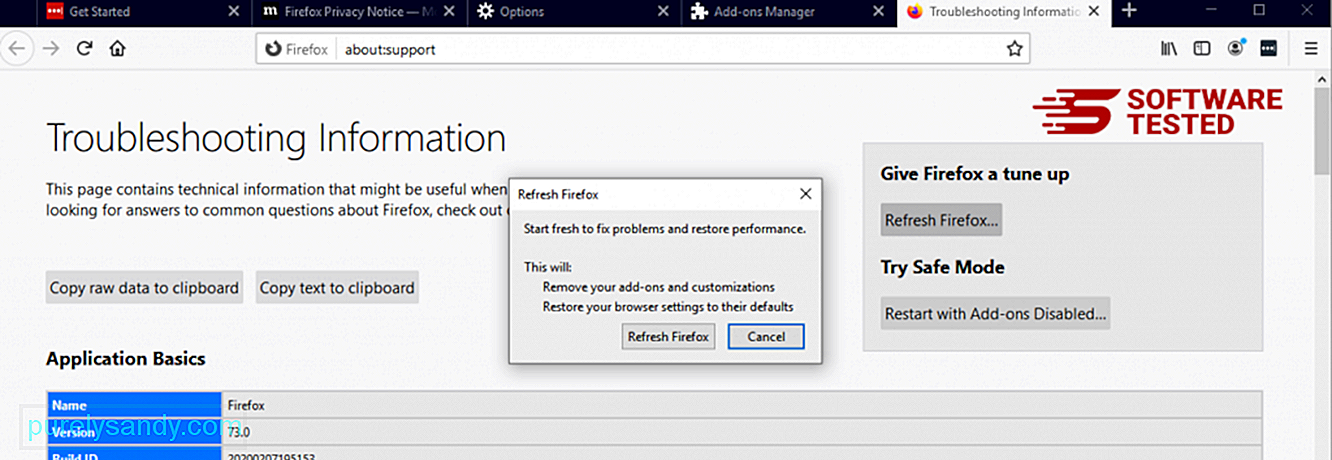
Po wykonaniu powyższych kroków, Trojan.floxif zostanie całkowicie usunięty z przeglądarki Mozilla Firefox.
Jak usunąć Trojan.floxif z Google ChromeAby całkowicie usunąć Trojan.floxif z komputera, musisz cofnąć wszystkie zmiany w Google Chrome, odinstalować podejrzane rozszerzenia, wtyczki i dodatki, które zostały dodane bez Twojej zgody.
Postępuj zgodnie z poniższymi instrukcjami, aby usunąć Trojan.floxif z Google Chrome:
1. Usuń złośliwe wtyczki.Uruchom aplikację Google Chrome, a następnie kliknij ikonę menu w prawym górnym rogu. Wybierz Więcej narzędzi > Rozszerzenia. Poszukaj Trojan.floxif i innych złośliwych rozszerzeń. Zaznacz rozszerzenia, które chcesz odinstalować, a następnie kliknij Usuń, aby je usunąć. 24181
2. Cofnij zmiany na stronie głównej i domyślnej wyszukiwarce.Kliknij ikonę menu Chrome i wybierz Ustawienia. Kliknij Na starcie, a następnie odznacz Otwórz określoną stronę lub zestaw stron. Możesz skonfigurować nową stronę lub użyć istniejących stron jako strony głównej. 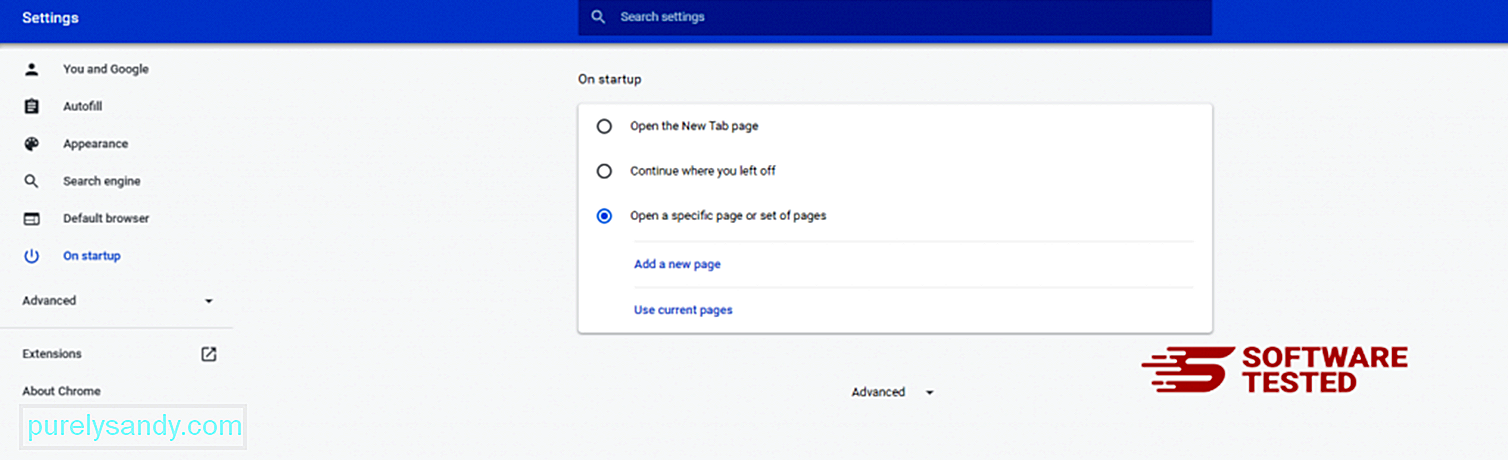
Wróć do ikony menu przeglądarki Google Chrome i wybierz Ustawienia > Wyszukiwarka, a następnie kliknij Zarządzaj wyszukiwarkami. Zobaczysz listę domyślnych wyszukiwarek dostępnych w Chrome. Usuń każdą wyszukiwarkę, która Twoim zdaniem jest podejrzana. Kliknij menu z trzema kropkami obok wyszukiwarki i kliknij Usuń z listy. 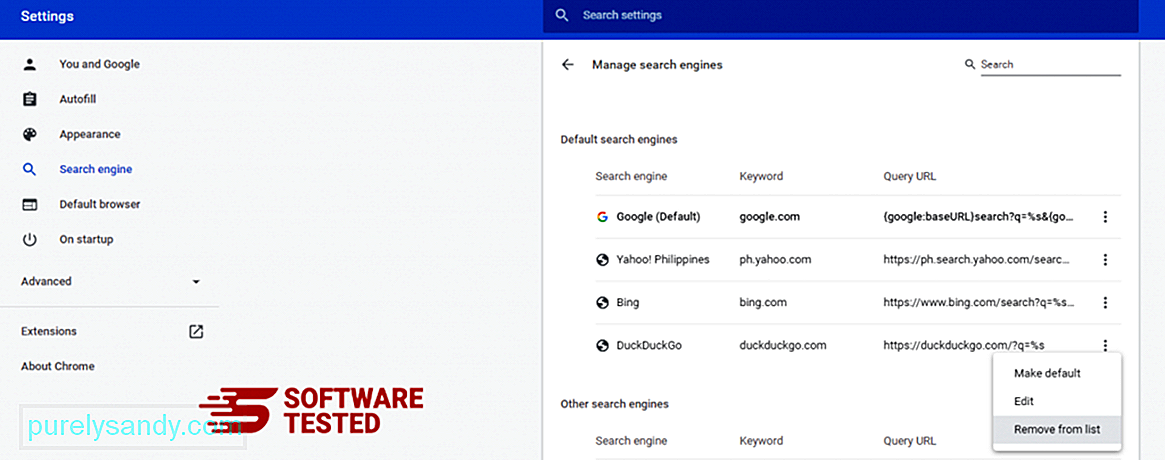
Kliknij ikonę menu w prawym górnym rogu przeglądarki i wybierz Ustawienia. Przewiń w dół strony, a następnie kliknij Przywróć ustawienia do ich oryginalnych wartości domyślnych w sekcji Resetuj i wyczyść. Kliknij przycisk Resetuj ustawienia, aby potwierdzić działanie. 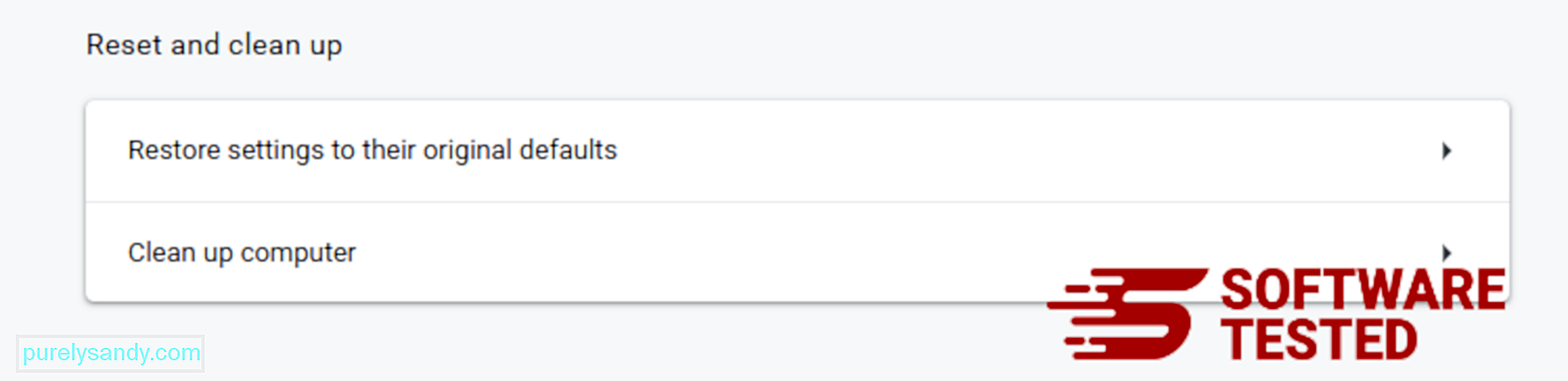
Ten krok spowoduje zresetowanie strony startowej, nowej karty, wyszukiwarek, przypiętych kart i rozszerzeń. Jednak Twoje zakładki, historia przeglądarki i zapisane hasła zostaną zapisane.
Jak pozbyć się Trojan.floxif z SafariPrzeglądarka komputera jest jednym z głównych celów złośliwego oprogramowania — zmiana ustawień, dodawanie nowych rozszerzeń i zmiana domyślnej wyszukiwarki. Jeśli więc podejrzewasz, że Twoje Safari jest zainfekowane Trojan.floxif, możesz podjąć następujące kroki:
1. Usuń podejrzane rozszerzeniaUruchom przeglądarkę Safari i kliknij Safariw górnym menu. Kliknij Preferencje z menu rozwijanego. 
Kliknij kartę Rozszerzenia u góry, a następnie wyświetl listę aktualnie zainstalowanych rozszerzeń w menu po lewej stronie. Poszukaj Trojan.floxif lub innych rozszerzeń, których instalacji nie pamiętasz. Kliknij przycisk Odinstaluj , aby usunąć rozszerzenie. Zrób to dla wszystkich podejrzanych złośliwych rozszerzeń.
2. Cofnij zmiany na swojej stronie głównejOtwórz Safari, a następnie kliknij Safari > Preferencje. Kliknij Ogólne. Sprawdź pole Strona główna i sprawdź, czy nie było edytowane. Jeśli Twoja strona domowa została zmieniona przez Trojan.floxif, usuń adres URL i wpisz stronę domową, której chcesz użyć. Upewnij się, że przed adresem strony internetowej znajduje się http://.
3. Zresetuj Safari 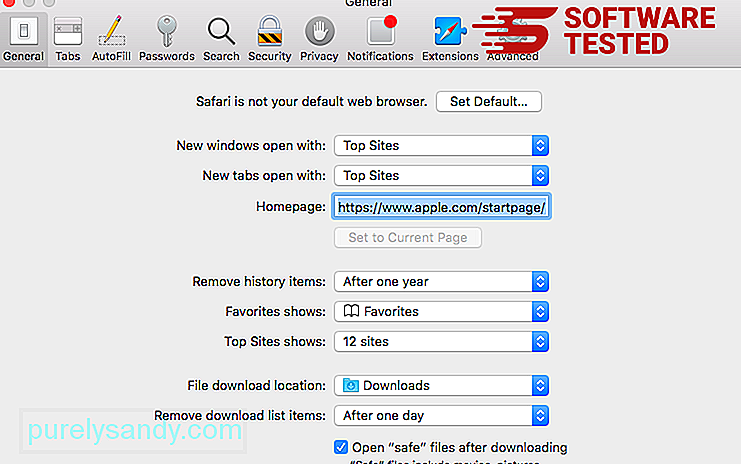
Otwórz aplikację Safari i kliknij Safari w menu w lewym górnym rogu ekranu. Kliknij Resetuj Safari. Otworzy się okno dialogowe, w którym możesz wybrać elementy, które chcesz zresetować. Następnie kliknij przycisk Resetuj , aby zakończyć działanie.
Wideo YouTube.: Trojan.floxif
09, 2025

